
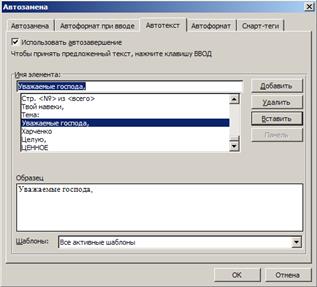 Автотекст — це часто використовуваний фрагмент тексту чи графіка (або їх комбінація), якому дається унікальне ім'я, за яким його можна вставляти в будь-яке місце документа.
Автотекст — це часто використовуваний фрагмент тексту чи графіка (або їх комбінація), якому дається унікальне ім'я, за яким його можна вставляти в будь-яке місце документа.
Для створення елемента автотексту необхідно виконати такі дії.
1. Виділити текст або графічний рисунок (для збереження оформлення абзацу у виділення треба включити символ кінця абзацу ¶).
2. Натиснути на кнопку < Автотекст >  , якщо відкрита однойменна панель інструментів, або вибрати команду Автотекст підпункту Автотекст пункту меню Вставка. При цьому відкриється третя вкладка вікна Автозамена:
, якщо відкрита однойменна панель інструментів, або вибрати команду Автотекст підпункту Автотекст пункту меню Вставка. При цьому відкриється третя вкладка вікна Автозамена:
3. Виділений фрагмент з'явиться в полях Имя элемента і Образец. У першому полі треба або залишити ім'я, запропоноване редактором (безпосередньо виділення або перші десять його символів, якщо виділення довге), або ввести нове. Кількість символів у введеному імені елемента не повинна перевищувати 32, включаючи пробіли.
4. Натиснути на кнопку < Добавить >.
Щоб вставити елемент автотексту, треба виконати такі дії:
· встановити текстовий курсор у потрібне місце;
· впевнитися, що він розміщується на початку рядка чи оточений пробілами;
· ввести ім'я елемента чи перші кілька символів імені, що однозначно визначають цей елемент;
· натиснути клавішу < F3 > або комбінацію клавіш < Alt+Ctrl+V >. За допомогою діалогового вікна Автотекст елемент можна вставити в будь-яке місце документа. Для елемента автотексту, що часто використовується, можна створити кнопку на панелі інструментів або присвоїти йому певну комбінацію клавіш.
Якщо ввімкнуто режим Автозавершение для автотекста и дат редактор повністю відображає елемент автотексту після набирання перших його чотирьох символів. Після цього можна натиснути клавішу < Enter > або < F3 > для завершення введення елемента автотексту або продовжувати набирати довільний текст.
Дата добавления: 2015-10-21; просмотров: 104 | Нарушение авторских прав
| <== предыдущая страница | | | следующая страница ==> |
| АВТОЗАМІНА | | | СПИСКИ, ЗАКЛАДКИ, ПОСИЛАННЯ, ЗНОСКИ І НАЗВИ |